netlifyでURLを変更しよう

こんにちは、水珈琲(@mizucoffee)です。
前回、netlifyでホームページを公開してみよう!という記事でホームページを公開できました。しかし、URLは自動的に設定されたものでした。
今回は、そのURLを変更してみたいと思います。
netlifyのドメインを使いつつ変更する
まずはプロジェクトのページを開きましょう。だいたいこんな感じになってると思います。
「mizucoffee-sample」というサイトのつもりだったのに「sharp-pike-45e9f1.netlify.com」というURLになってしまっています。
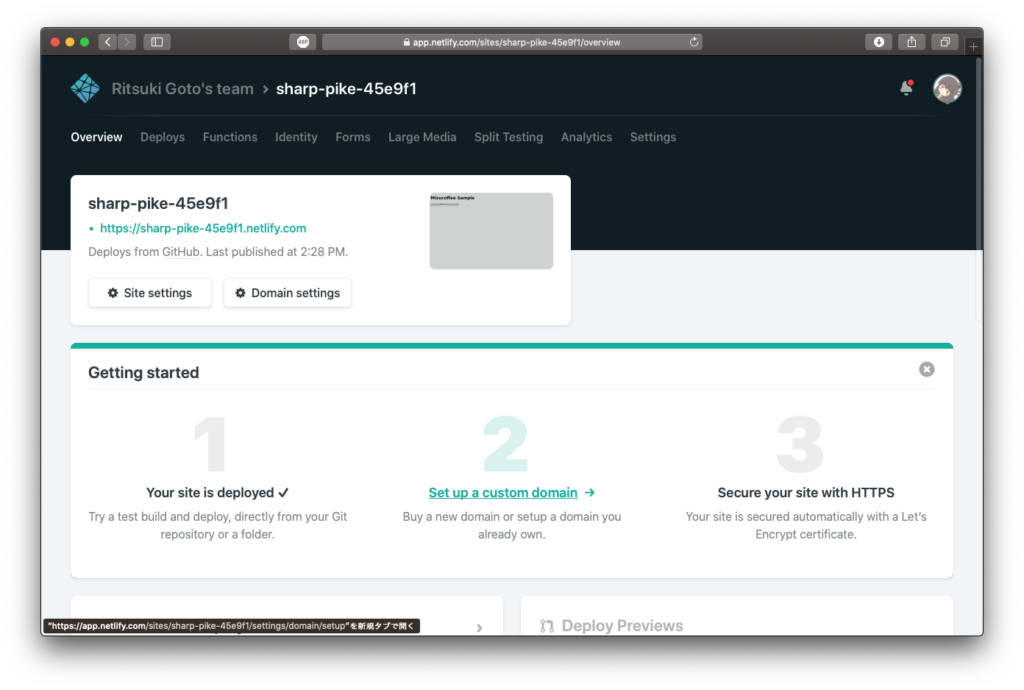
「⚙ Site settings」ボタンをクリックしましょう。すると、このような画面が出てきます。
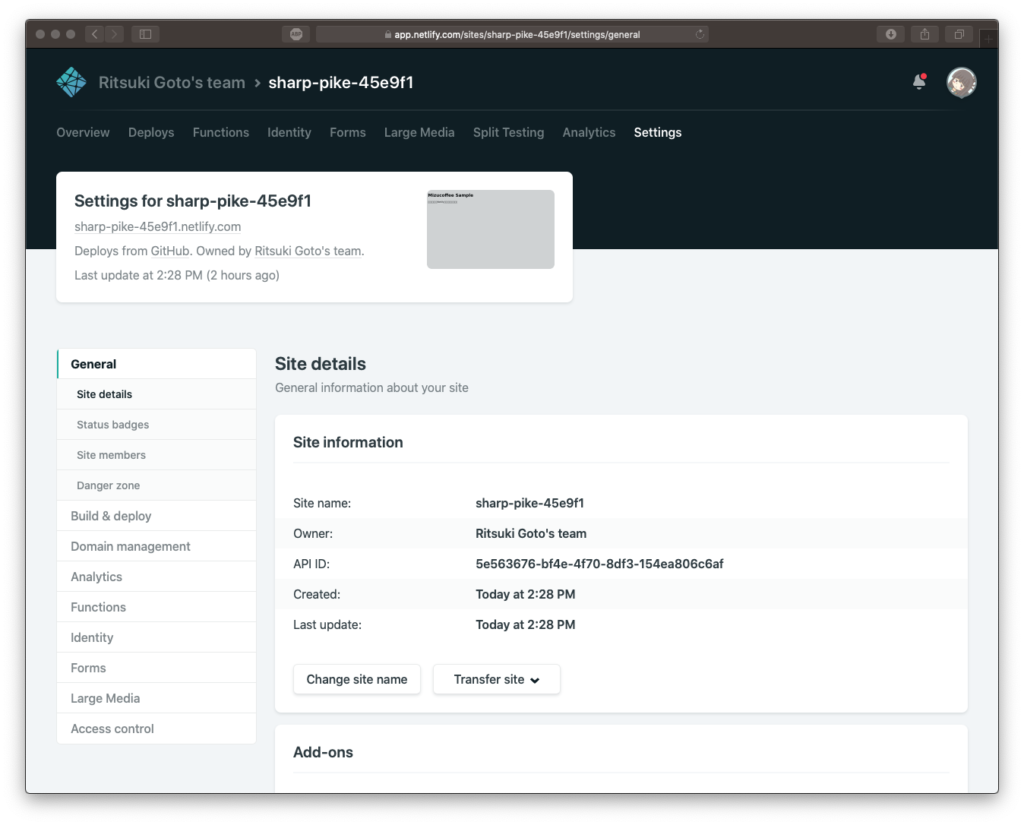
「Change site name」ボタンをクリックすると、このようなモーダルが表示されるので好き名前に変更して「Save」ボタンを押しましょう。
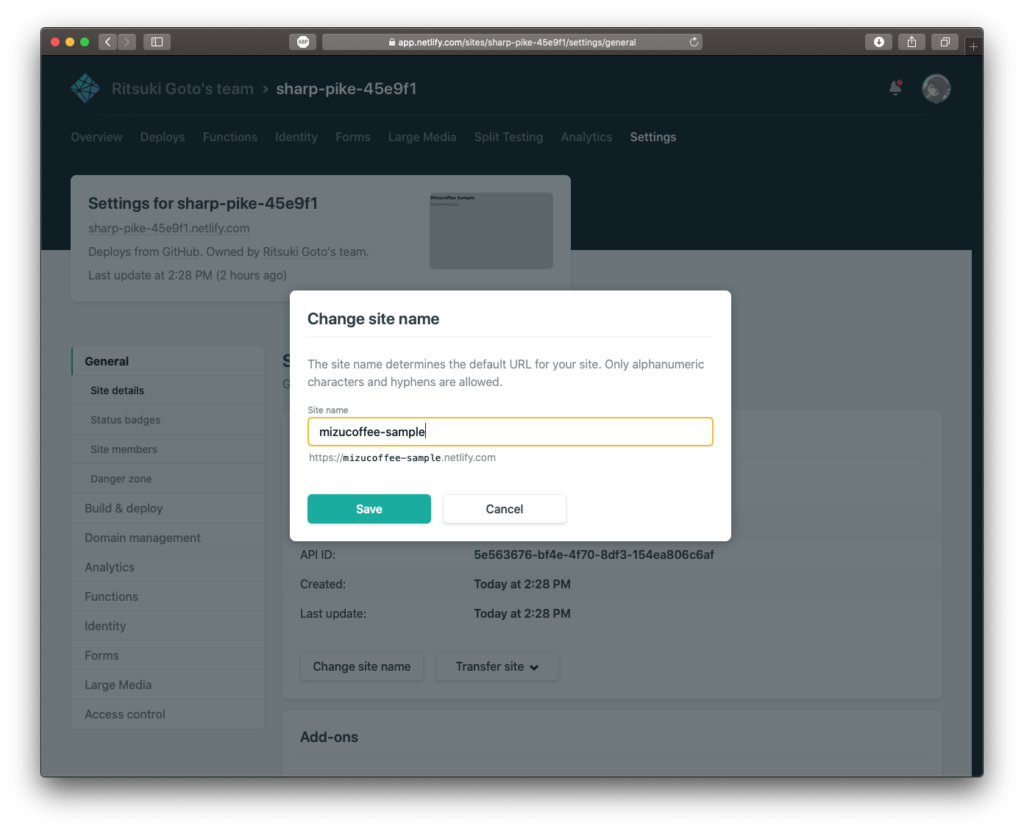
これでドメインの変更は完了です!
「<新しいサイト名>.netlify.com」にアクセスしてみましょう。うまく表示されたら成功です。
自分の持っているドメインを使う
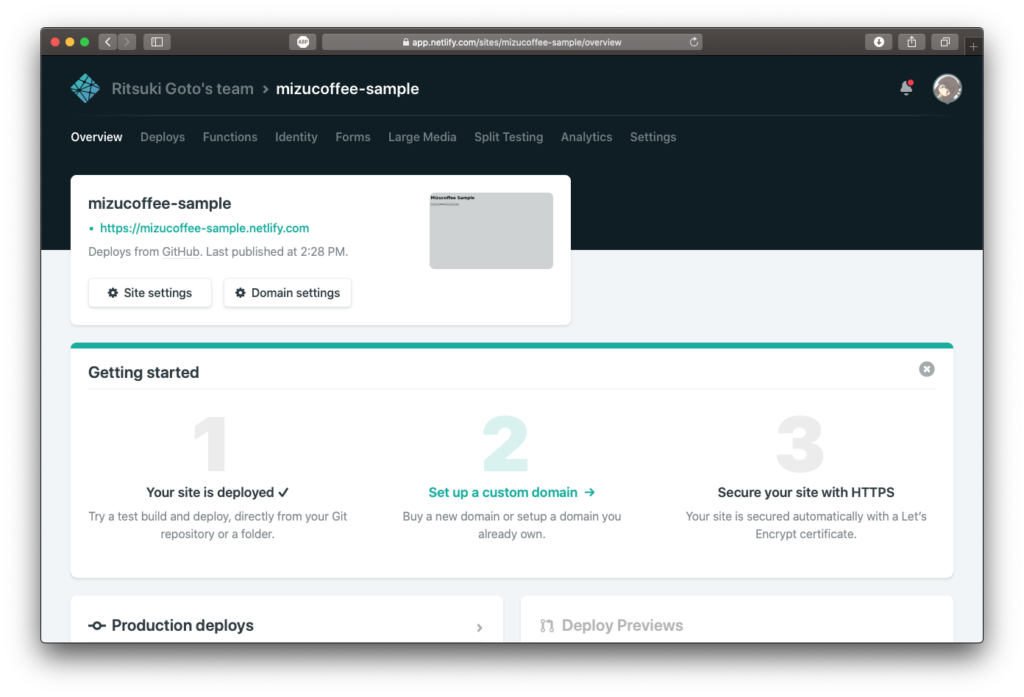
自分の持っているドメインを使う場合は「⚙ Domain settings」ボタンをクリックしましょう。すると、このような画面が出てきます。
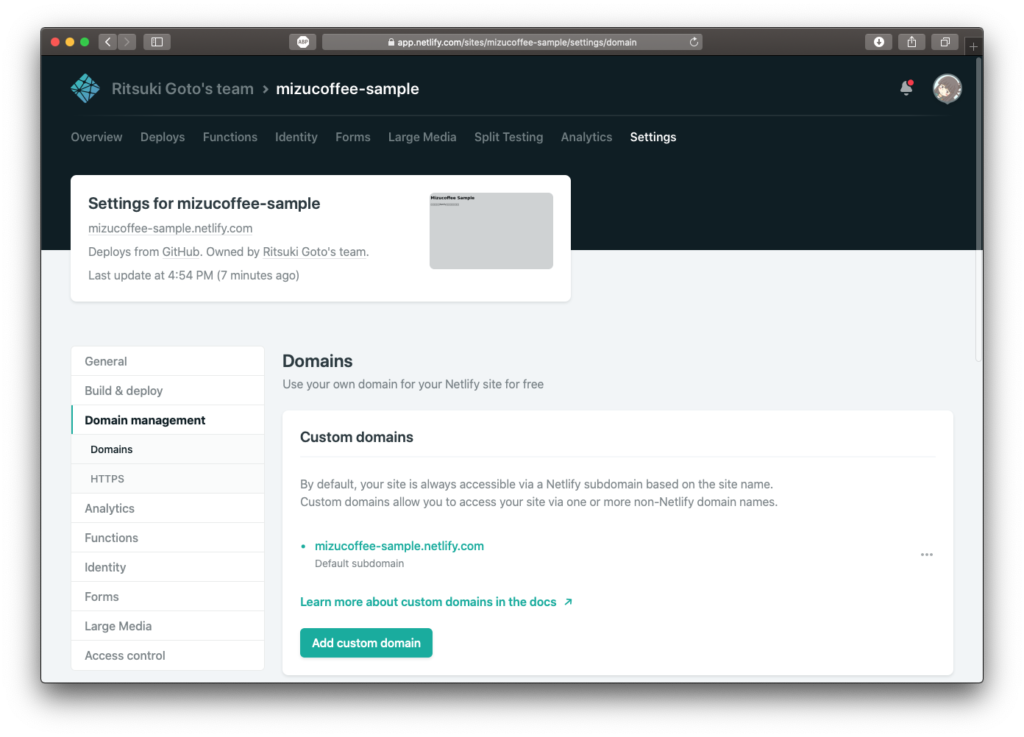
新しいドメインを登録したいので「Add custom domain」ボタンをクリックしましょう。
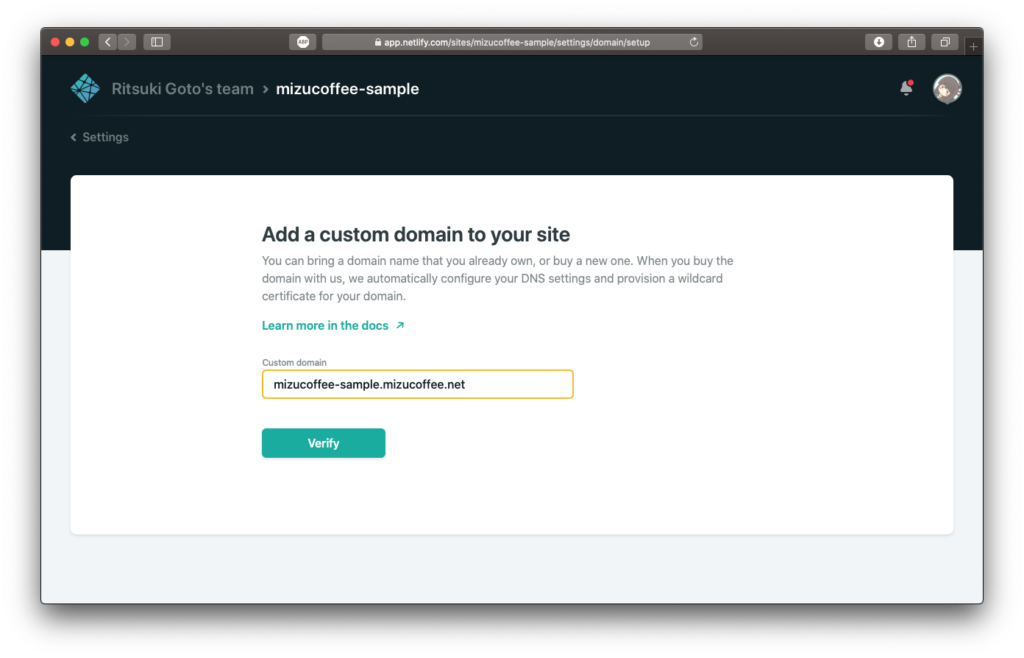
あなたのドメインですか?と聞かれるので「Yes, add domain」ボタンをクリックします。
ドメイン設定のページに戻ると、今追加したドメインの横に「⚠ Check DNS configuration」と表示されてるので、それをクリックしましょう。
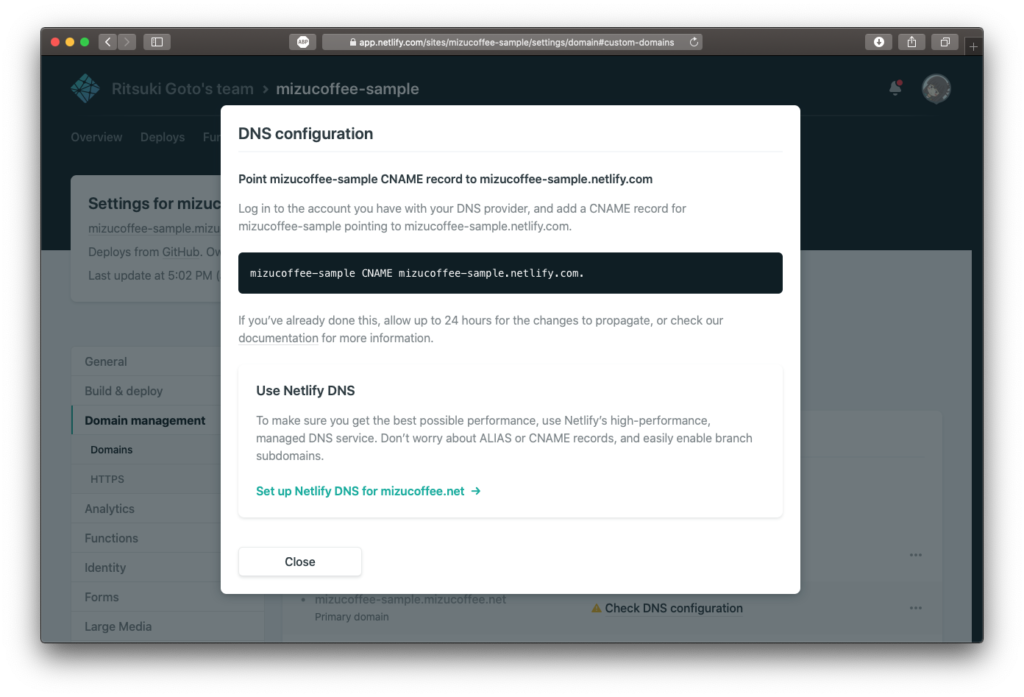
DNSの設定方法が表示されているので、自分のドメインに登録しましょう。
今回はGoogle Domainsの例を示します。
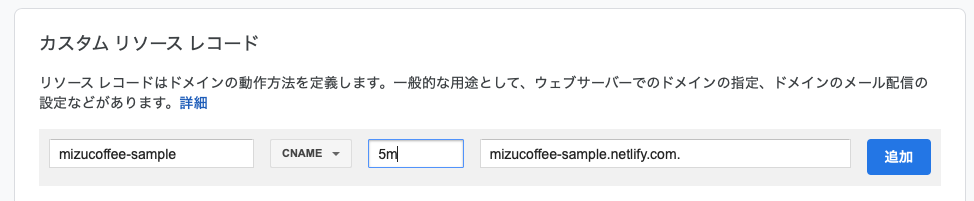
こんな感じです。DNSの設定によりすぐにアクセスできない場合があります。1日置けば大体動くはずです。
しばらく待って、アクセスできるようになったら成功です!
まとめ
netlifyでは簡単にURL(ドメイン)を変更する事が出来ました。
とても気楽で便利ですね。是非活用してみてください!






Discussion
New Comments
No comments yet. Be the first one!